Az antivírus feladata elengedhetetlen az összes lehetséges vírus és féreg felderítéséhez és megsemmisítéséhez, amely a számítógépes rendszerében található. Másrészt, a tűzfal akadályként szolgál az összes külső fenyegetés között, és megakadályozza őket abban, hogy eleve belépjenek a számítógépes rendszerbe azáltal, hogy ott blokkolják őket. Ezért a tűzfal bizonyos szempontból erőteljesebbnek és hasznosabbnak tekinthető, mint a vírusirtó szoftver.
Ha rendkívül aggódik a rendszere biztonsága miatt, akkor engedélyezni kell a tűzfalat a rendszerén. Időnként azonban előfordul, hogy a tűzfalunkra meghatározott szabályok túl szigorúak, és ezért még hajlamosak is blokkolni a jogos kéréseket. Ezért fontolóra veheti egy ideig a tűzfal letiltását. Ezért ma úgy döntöttünk, hogy megmutatjuk a tűzfal letiltásának módszerét az Oracle Linux 8 rendszerben.
A tűzfal letiltásának módja az Oracle Linux 8 rendszerben
A tűzfal letiltásához az Oracle Linux 8 alkalmazásban el kell végeznie az itt tárgyalt összes lépést.
1. lépés: Ellenőrizze a tűzfal démon jelenlegi állapotát az Oracle Linux 8 rendszerben
Először ellenőriznünk kell, hogy a tűzfal engedélyezve van-e az Oracle Linux 8 rendszerünkben, vagy sem. Mert ha a tűzfal már le van tiltva, akkor nincs értelme végrehajtani ezt az egész eljárást. A tűzfal démon egy olyan folyamat, amely felelős a tűzfalunk megfelelő működéséért. Ez a folyamat a háttérben fut, ha a tűzfal bármely Linux alapú rendszeren engedélyezett. Ezért annak ellenőrzéséhez, hogy a tűzfal be van-e kapcsolva az Oracle Linux 8 rendszerünkben, a következő parancs futtatásával ellenőrizzük a tűzfal démon állapotát:
$ sudo systemctl állapot tűzfal
A tűzfal jelenleg engedélyezve volt az Oracle Linux 8 rendszerünkben, ezért volt a tűzfal démonunk állapota „aktív (futó)”, amint az az alábbi képen látható:
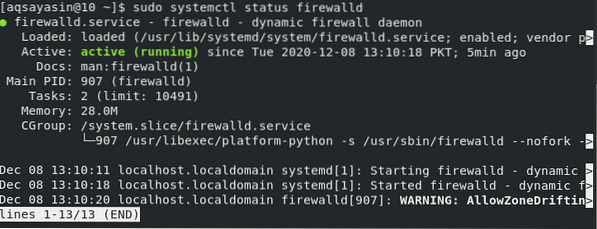
2. lépés: Állítsa le a tűzfal démonot az Oracle Linux 8 alkalmazásban
Ha megbizonyosodtunk arról, hogy a tűzfalunk engedélyezve van, vagy ha a tűzfal démonunk állapota „aktív (fut)”, akkor megkísérelhetjük a tűzfal letiltását. Mielőtt azonban letiltanánk, először le kell állítanunk a tűzfal démonunkat a következő parancs segítségével:
$ sudo systemctl állítsa le a tűzfalat
Ha ez a parancs sikeresen leállítja a tűzfal démonot, akkor az Oracle Linux 8 rendszere egyszerűen átadja Önnek a terminál vezérlését anélkül, hogy üzeneteket jelenítene meg rajta, amint azt az alábbi kép mutatja:

3. lépés: Tiltsa le a tűzfal démonot az Oracle Linux 8 alkalmazásban
Miután a tűzfal démon sikeresen leállt, a következő lépés a letiltása. Fontos szempont, amelyet itt meg kell jegyeznünk, hogy néhány hibával szembesülhet, ha megpróbálja letiltani a tűzfal démonot anélkül, hogy előbb leállítaná azt. Erősen ajánlott, hogy betartsa az összes lépést, ahogyan ebben a cikkben leírtuk. A következő parancs futtatásával kényelmesen letilthatjuk a tűzfal démont:
$ sudo systemctl letiltja a tűzfalat
A tűzfal démon letiltásával megjelenik az alábbi képen látható két üzenet, és azonnal letiltja a tűzfal démont is.

4. lépés: Ellenőrizze, hogy a tűzfal le van-e kapcsolva az Oracle Linux 8 alkalmazásban, vagy sem
Mostanra az Oracle Linux 8 rendszer tűzfalát sikeresen letiltották. Ezt azonban még ellenőriznünk kell. Ezt egyszerűen ellenőrizhetjük, ha megnézzük a tűzfal démonunk jelenlegi állapotát a következő paranccsal:
$ sudo systemctl állapot tűzfal
Most, hogy a tűzfalunkat letiltottuk, a tűzfal démonunk állapota „inaktív (halott)” lesz, amint az az alábbi képen látható:
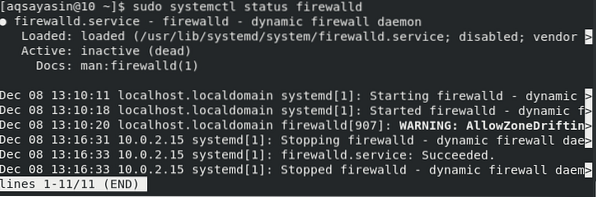
Bónusz pont
Általában a felhasználó csak akkor választja a tűzfal letiltását, amikor egy fontos feladatot próbál végrehajtani, és a tűzfal akadályt okoz ebben a feladatban. Miután azonban a felhasználó elvégezte ezt a feladatot, erősen ajánlott újra engedélyezni a tűzfalat. Ezért, ha korábban letiltotta a tűzfalat, engedélyezheti azt a következő parancs futtatásával:
A $ sudo systemctl engedélyezi a tűzfalatMiután sikeresen sikerült futtatni ezt a parancsot, a következő lépés az, hogy az alább említett parancs futtatásával indítsa újra a tűzfal démont:
$ sudo systemctl start firewalldA fenti két lépés elvégzése után még ellenőrizheti, hogy a tűzfalat sikeresen engedélyezték-e vagy sem. Ezt az állapotának ellenőrzésével lehet kitölteni. Ha a tűzfalat sikeresen engedélyezték, akkor a következő állapotot fogja látni a terminálján:
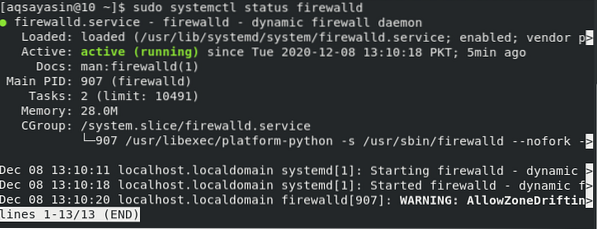
Következtetés
Ebben a cikkben a tűzfalak használatát ismertettük a bevezető részben. Ezzel a bevezető magyarázattal sikerült rájönnünk, hogy mennyire fontos a tűzfal használata számítógépes rendszeren. Ugyanakkor rájöttünk, hogy vannak olyan helyzetek, amikor le kell tiltanunk a rendszer tűzfalát, hogy néhány fontos műveletet zökkenőmentesen hajtsunk végre. Ezért a mai cikk megtanította nekünk a tűzfal letiltását az Oracle Linux 8 rendszerben. Emlékeztetőül szeretnénk ismét kijelenteni, hogy miután elvégezte azt a feladatot, amelyhez letiltotta a tűzfalat, azonnal engedélyezze újra. Az Oracle Linux 8 tűzfal engedélyezésének megkönnyítése érdekében ebben a cikkben még bónuszként is ismertettük módszerét.
 Phenquestions
Phenquestions


